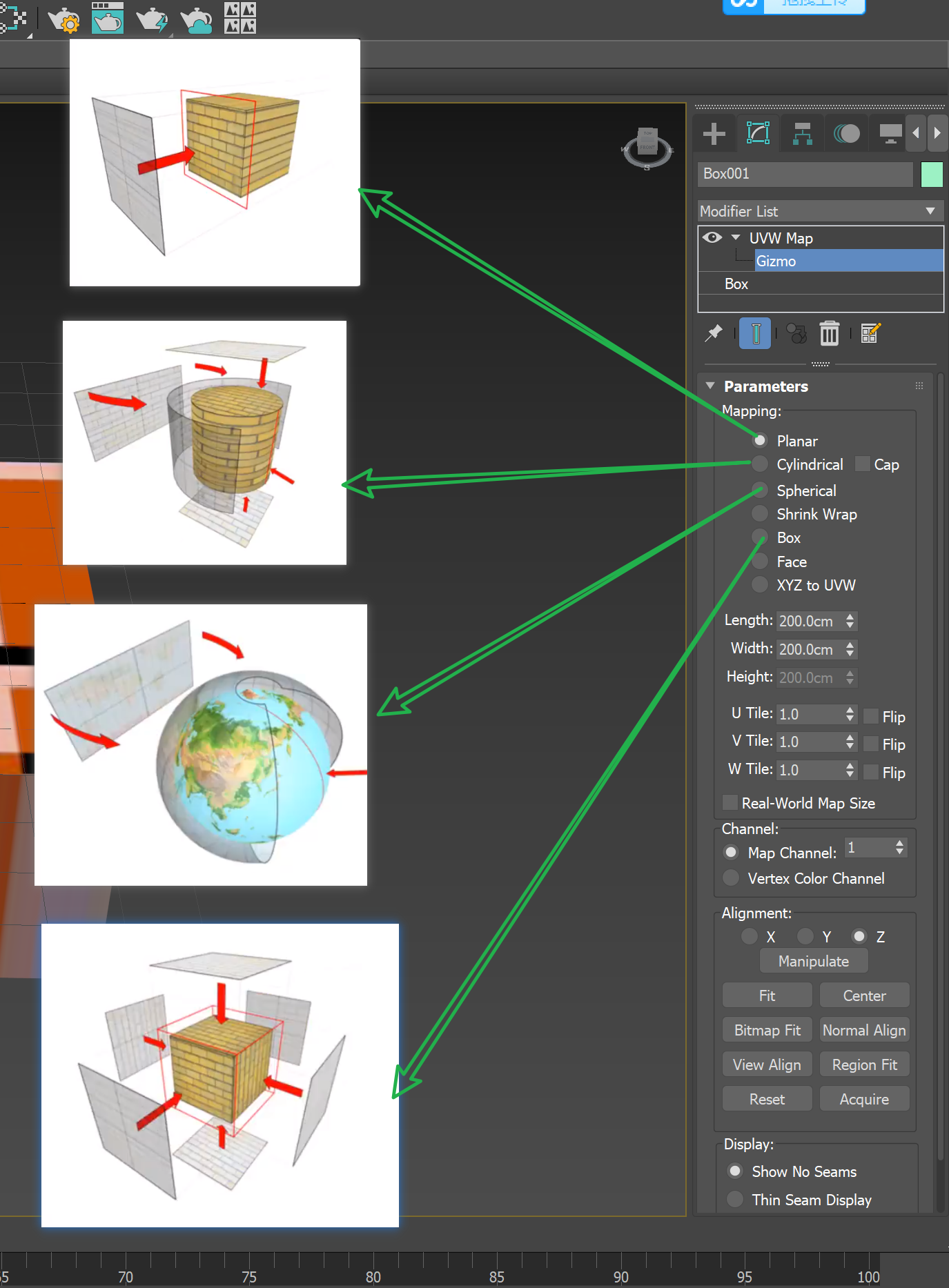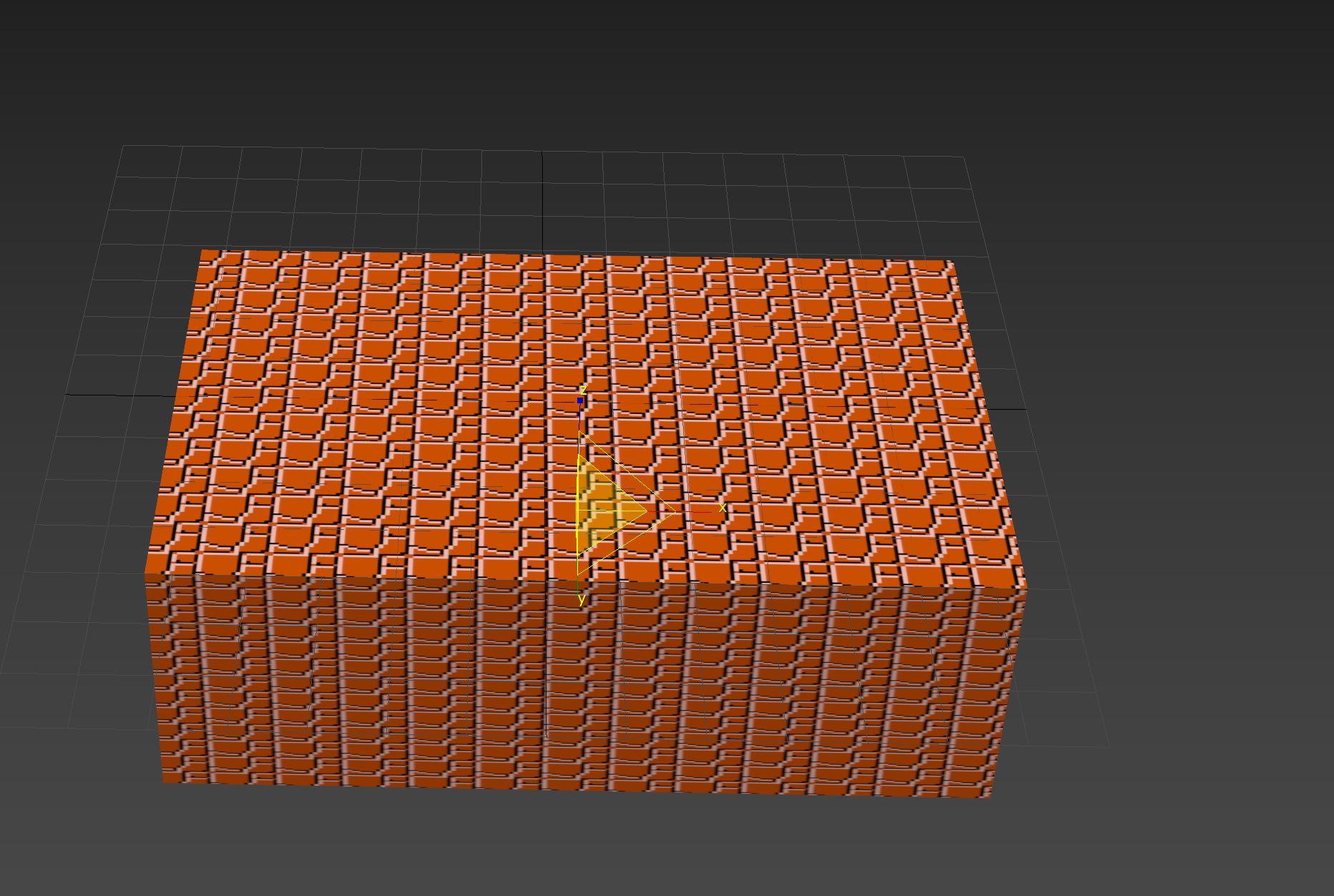3Dmax
软件下载
http://player.bilibili.com/player.html?aid=417652756&bvid=BV1PV411J7Jk&cid=325652025&page=1
http://player.bilibili.com/player.html?aid=67158197&bvid=BV1eJ411N7hK&cid=116430353&page=2
視角控制快速鍵:
视角的切换问题
在三视图里面移动的时候:
需要注意的问题就是用右键点击视图比较好
如果这里点错了可以这么恢复
每建立一个物体设置一个颜色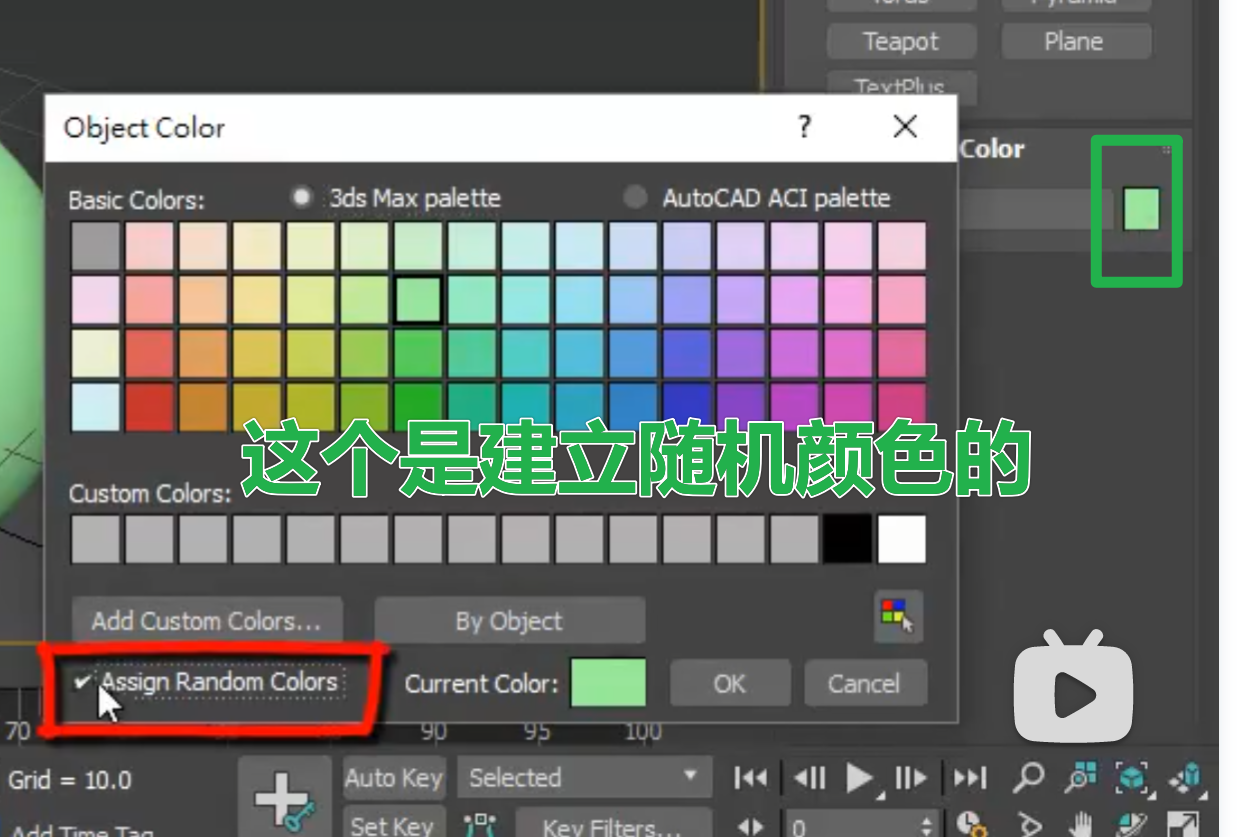
材质的说明
为物体添加材质
快捷键:M
按住F4出现物体网格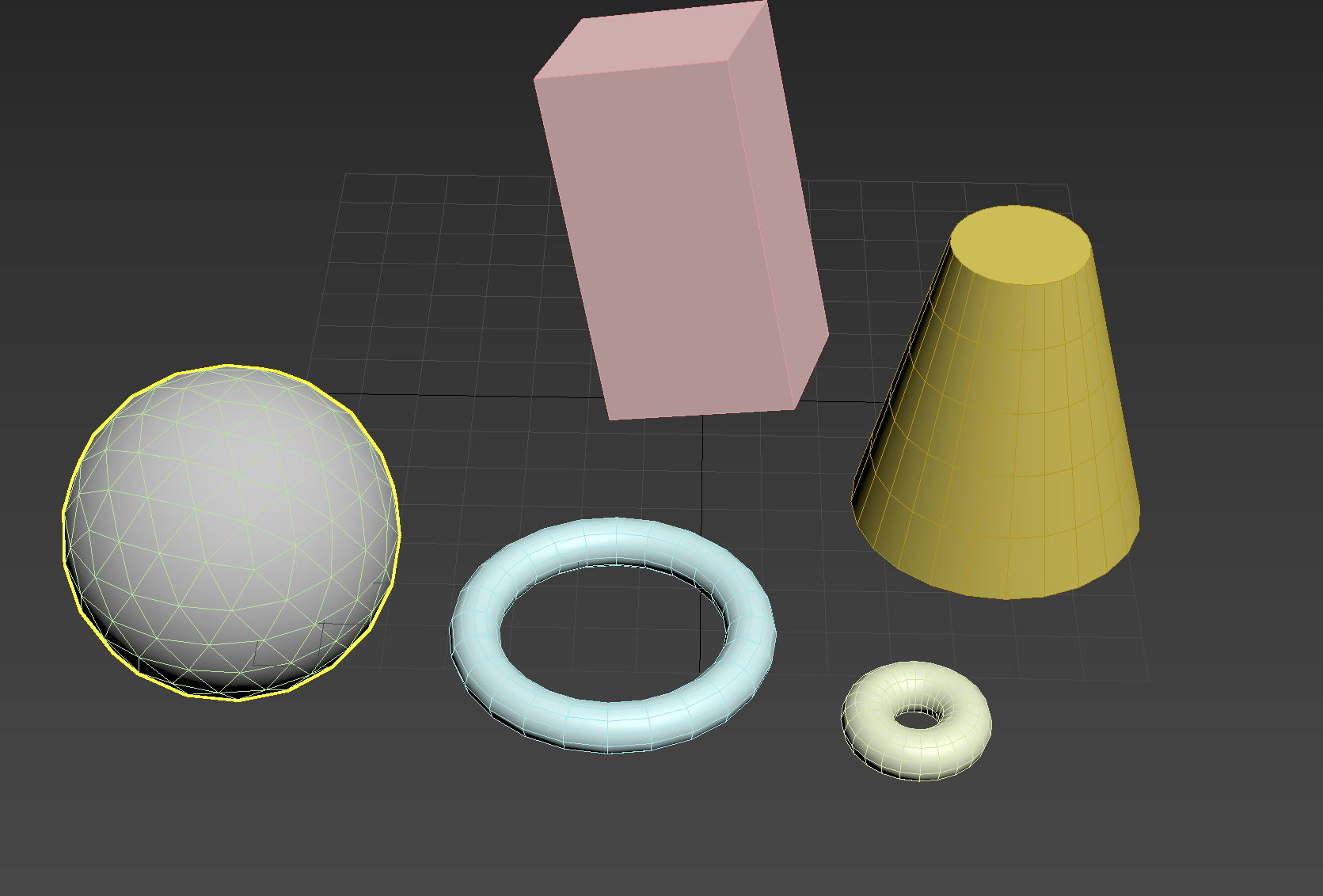
材质菜单的说明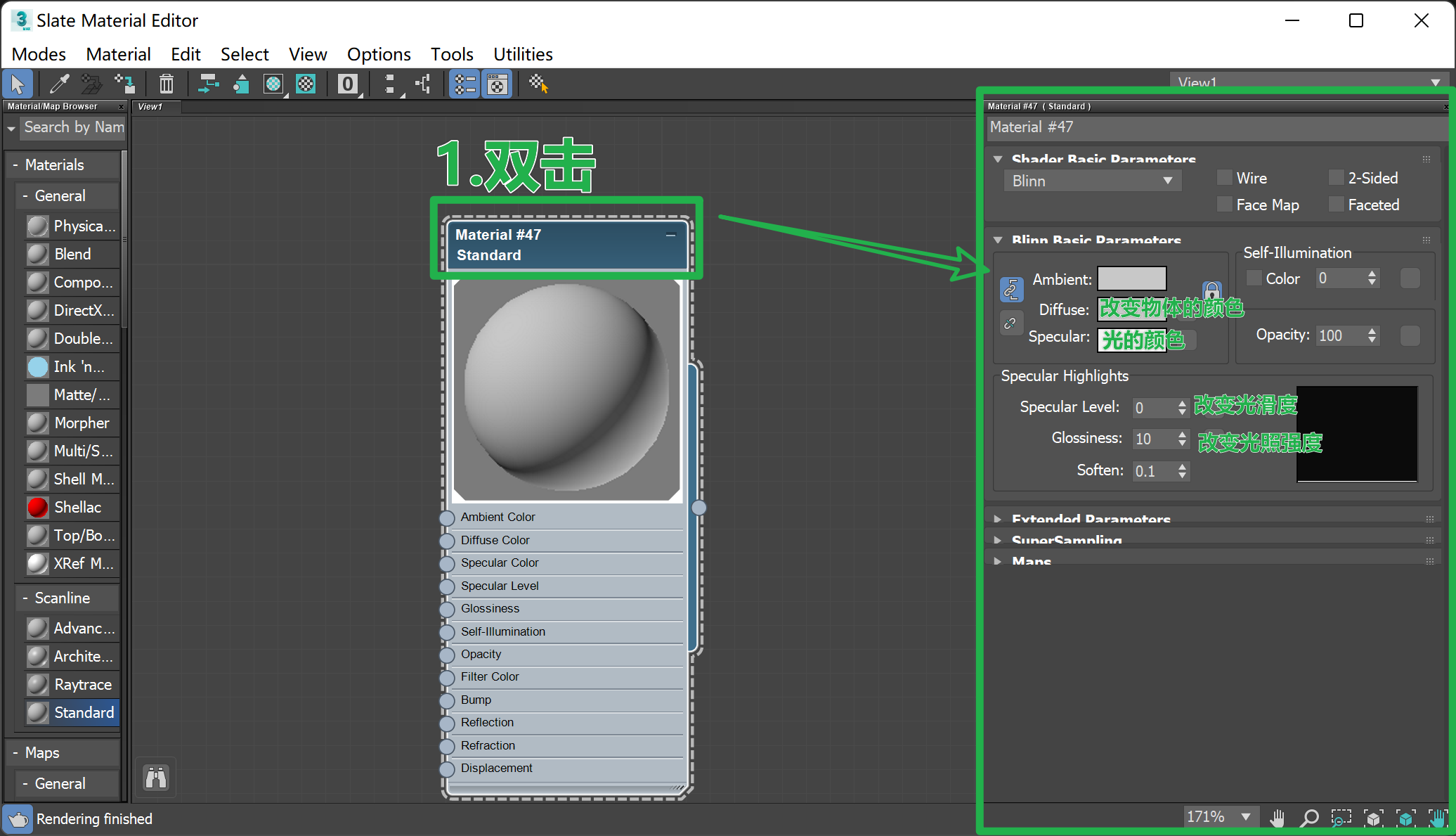
改变之后的样子: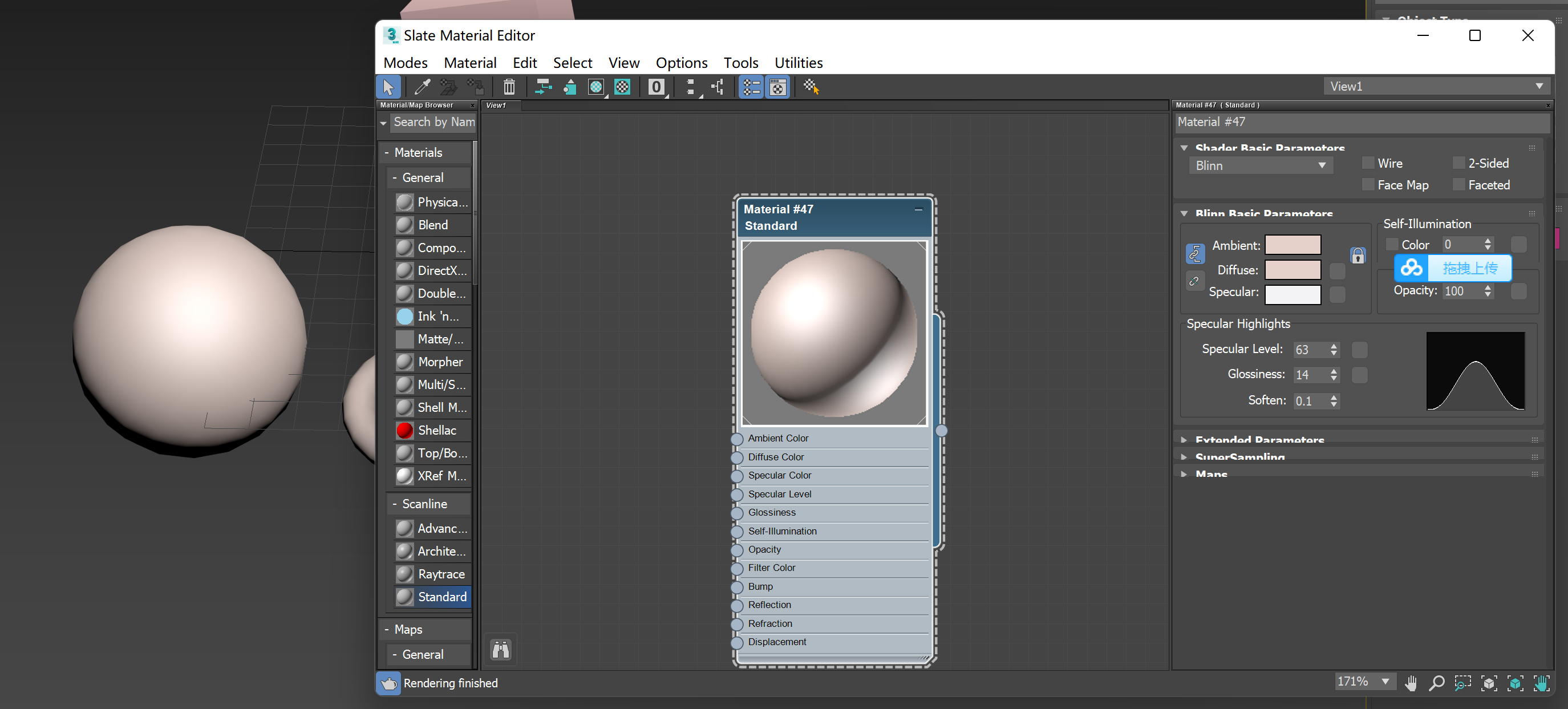
材质的整理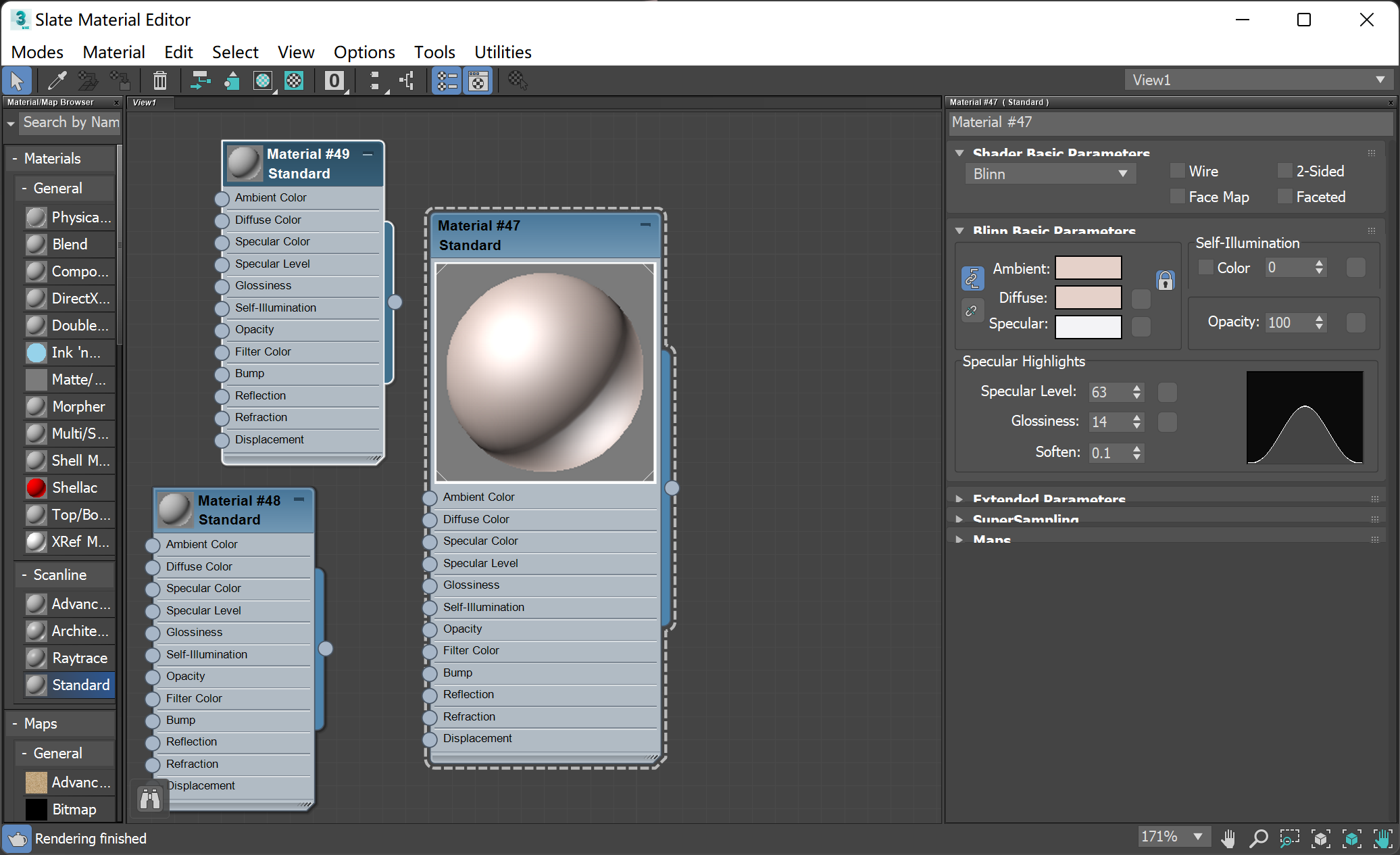
当材质比较多的时候可以直接删除掉这些材质,界面上物体的属性不会改变,要是像重新调用出来,可以用 吸管工具 重新选取物体就行了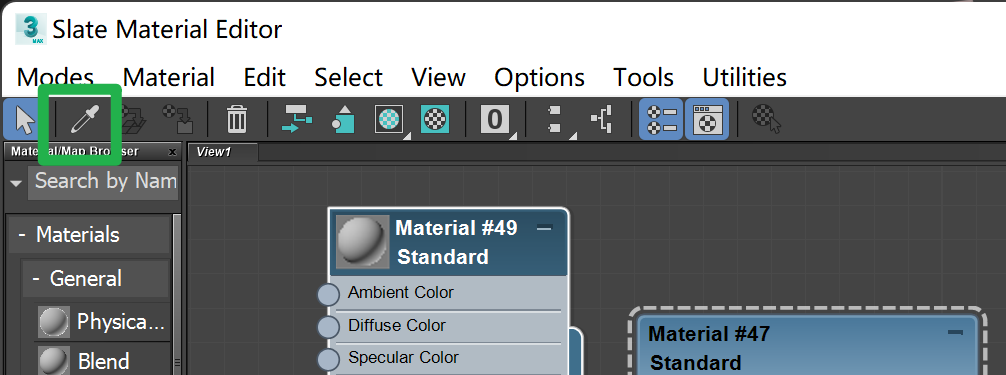
p6:模型贴图的基本概念
bilibili html5 player
单位设定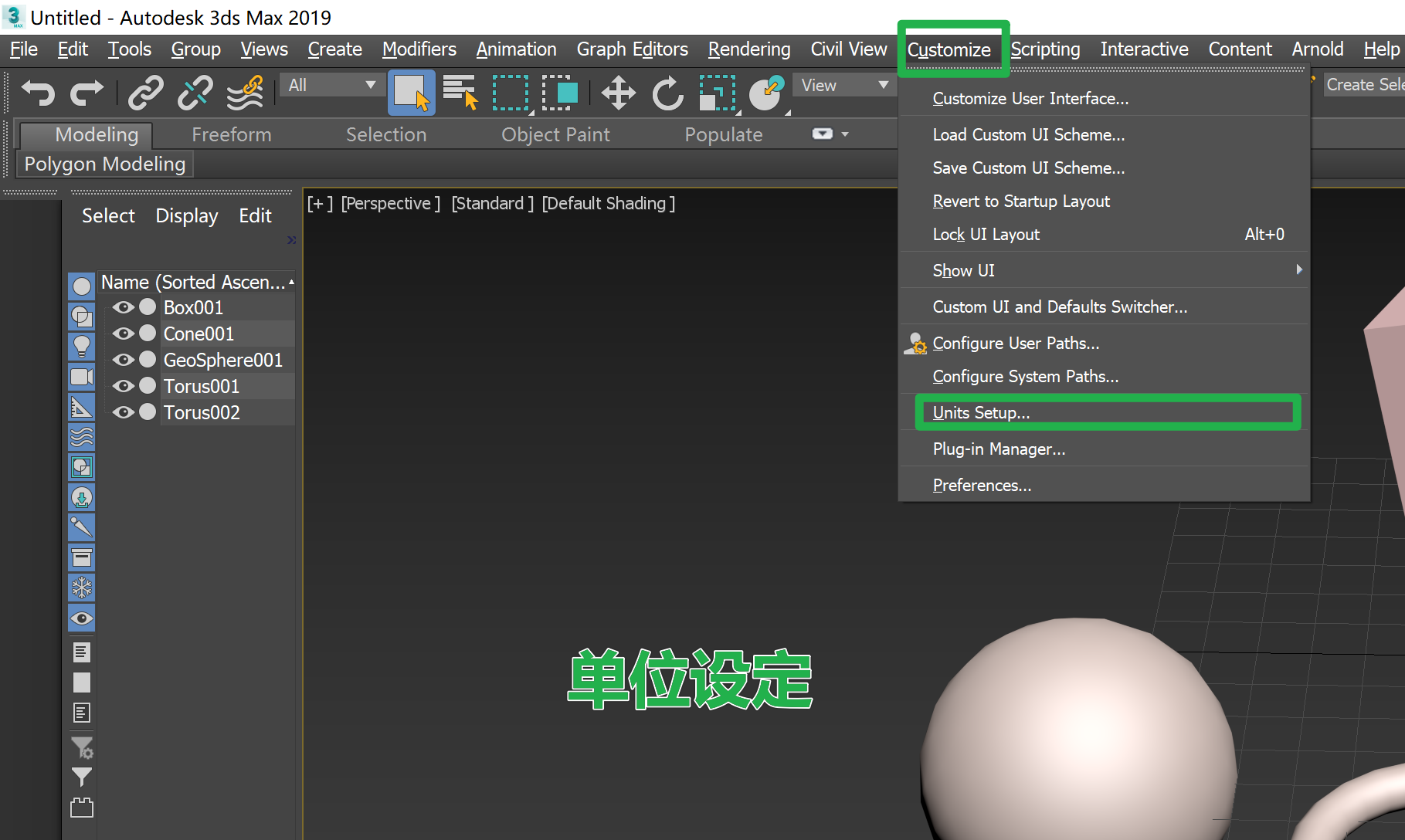
可以设置成常用的单位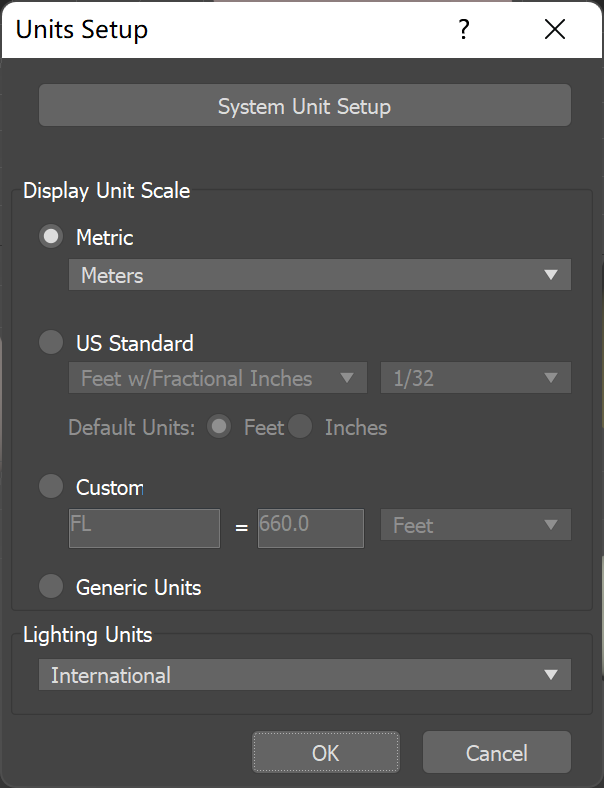
新建一个 平面 然后,使用移动工具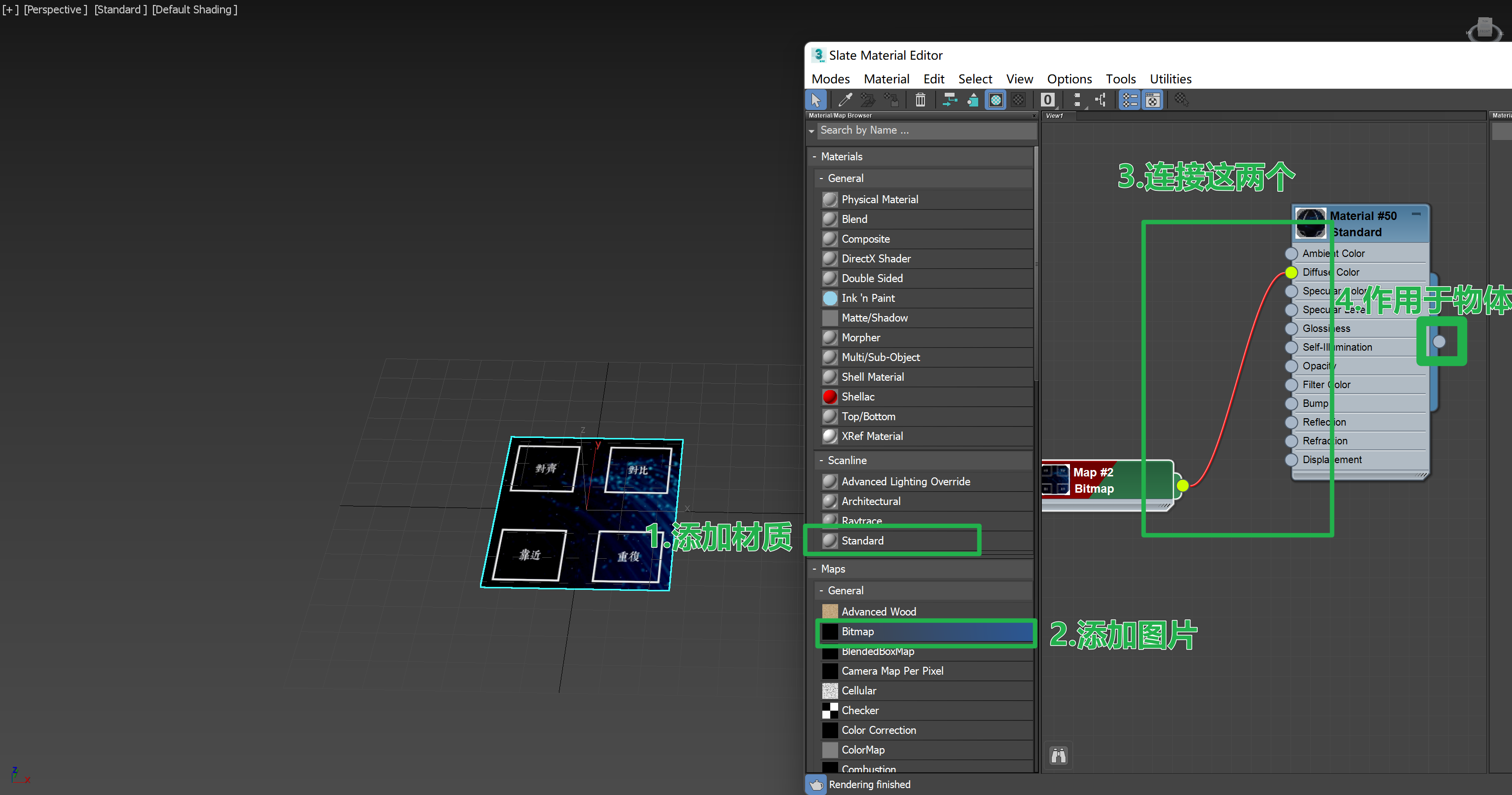
调整贴图的参数
调整贴图的参数
Tiling:指定拼貼的數量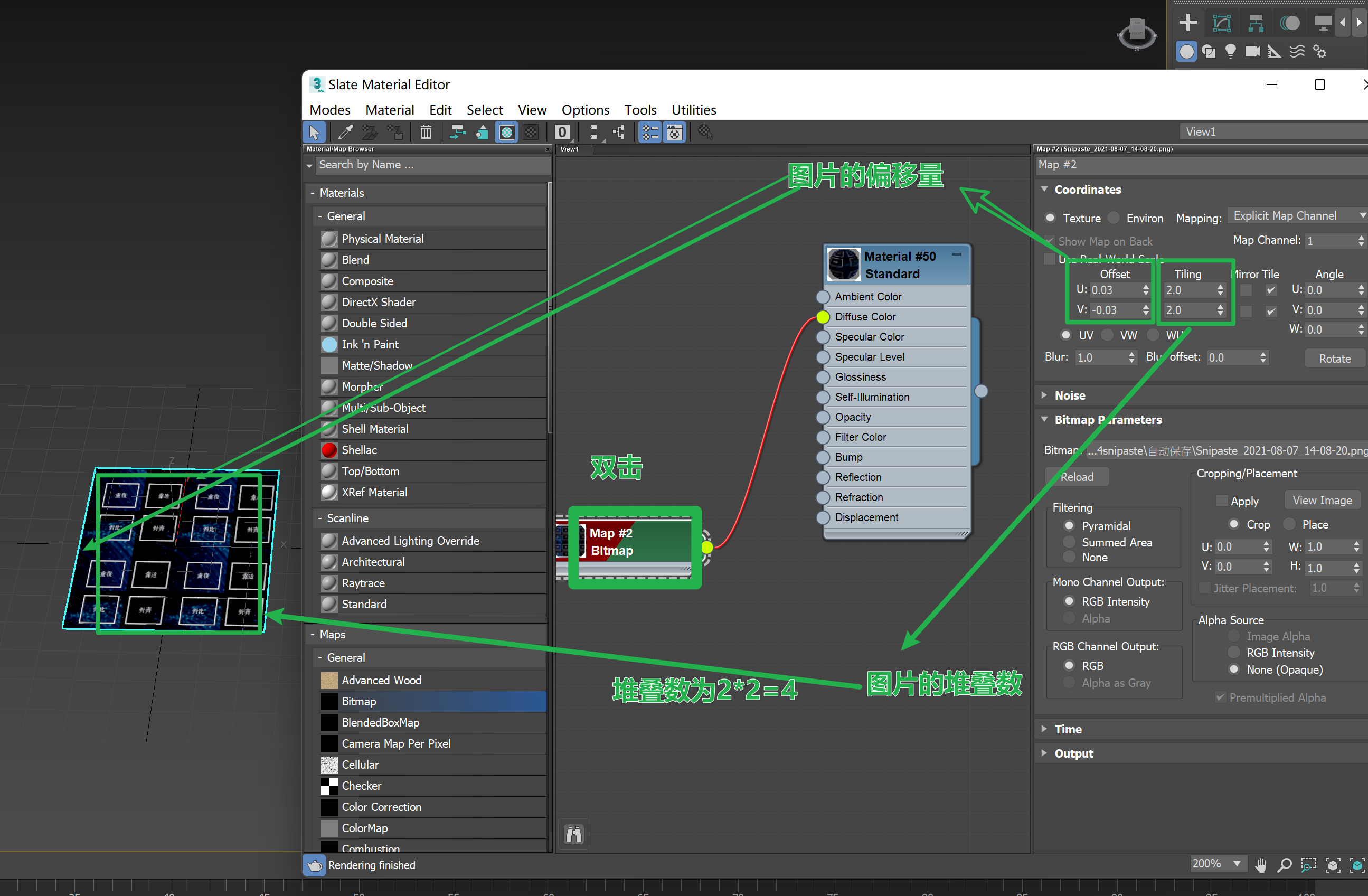
还能调整图片的角度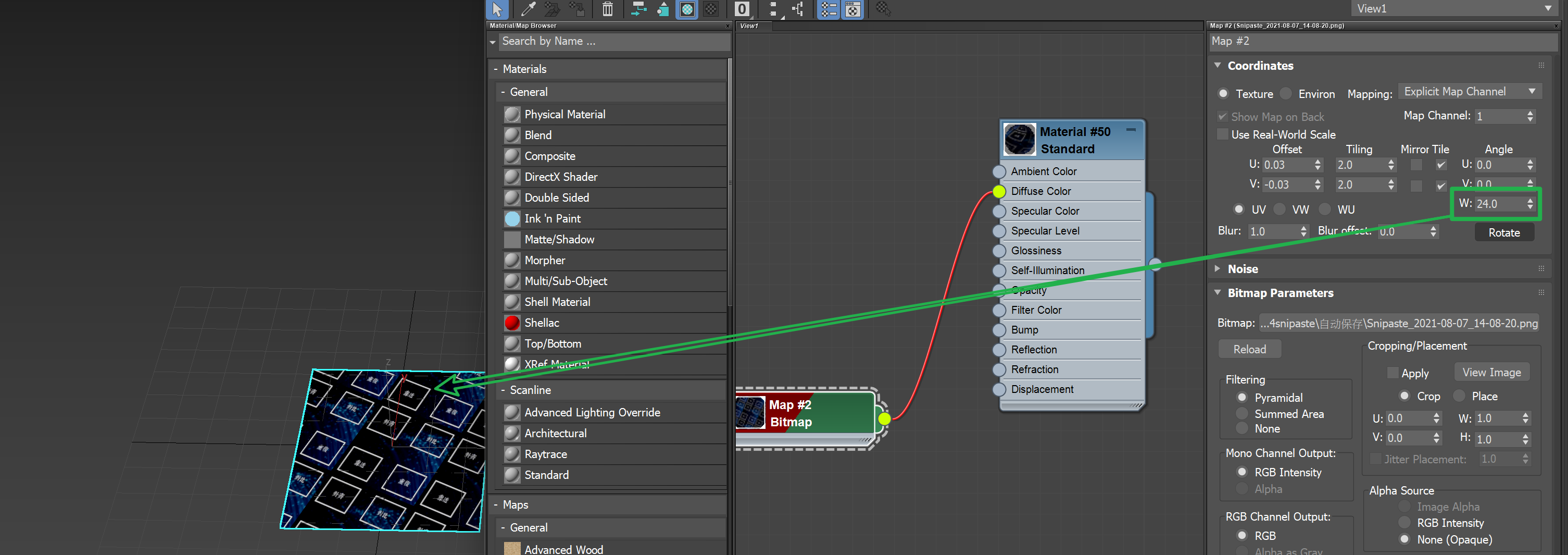
很明显有偏移了
Size:指定貼圖的大小
如何使用size呢?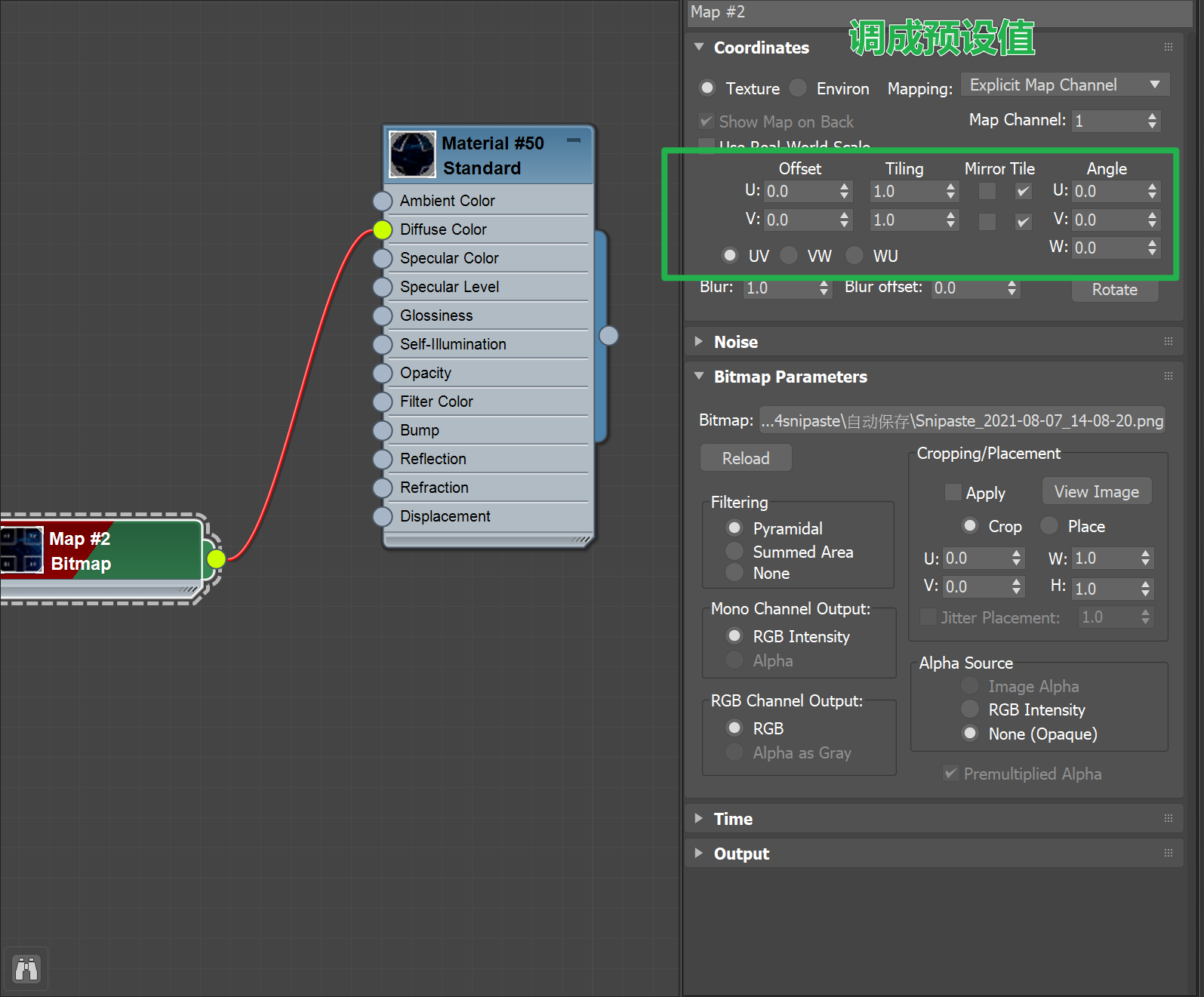
这个打勾
使用真实世界的比例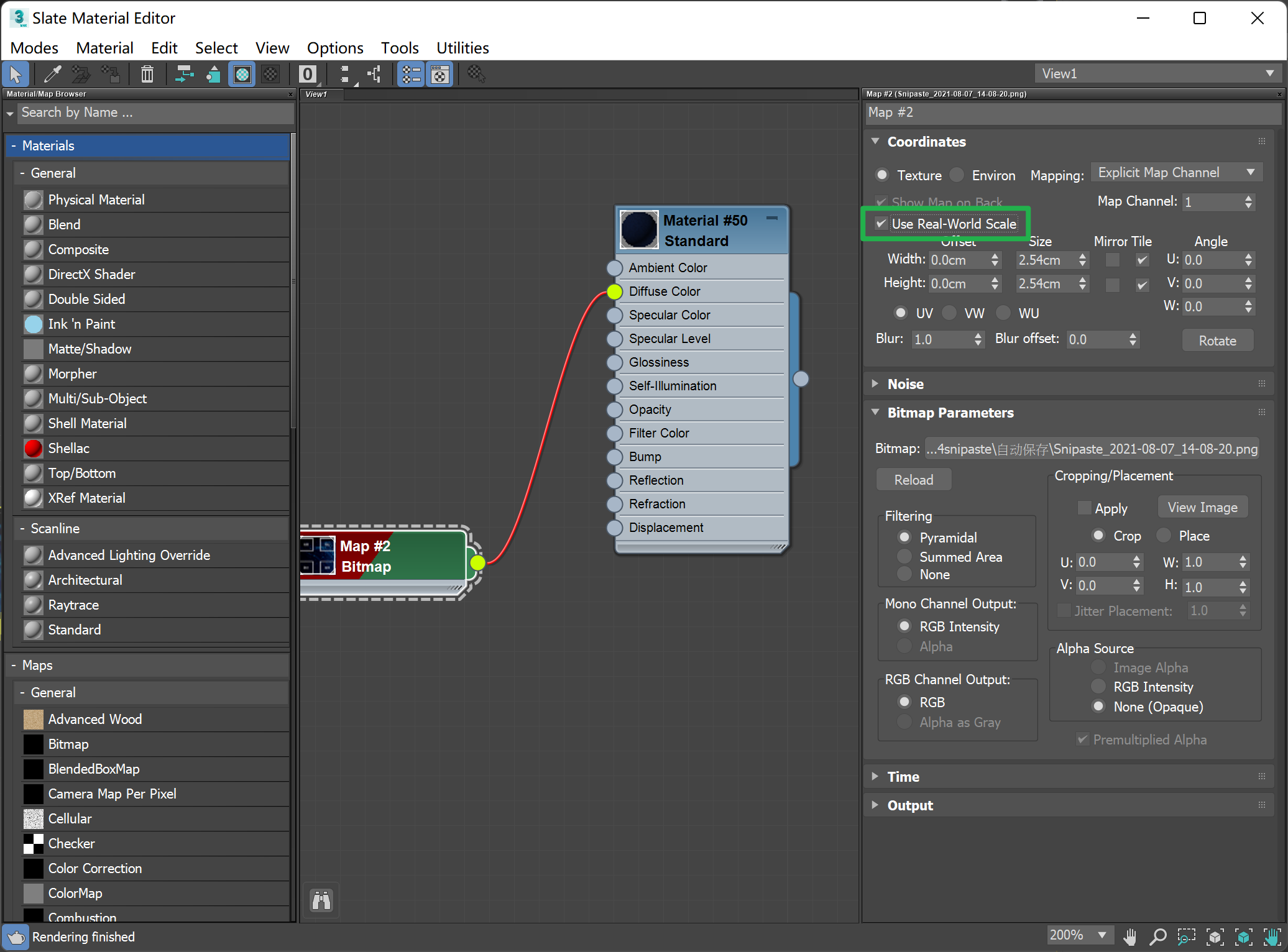
同时还需要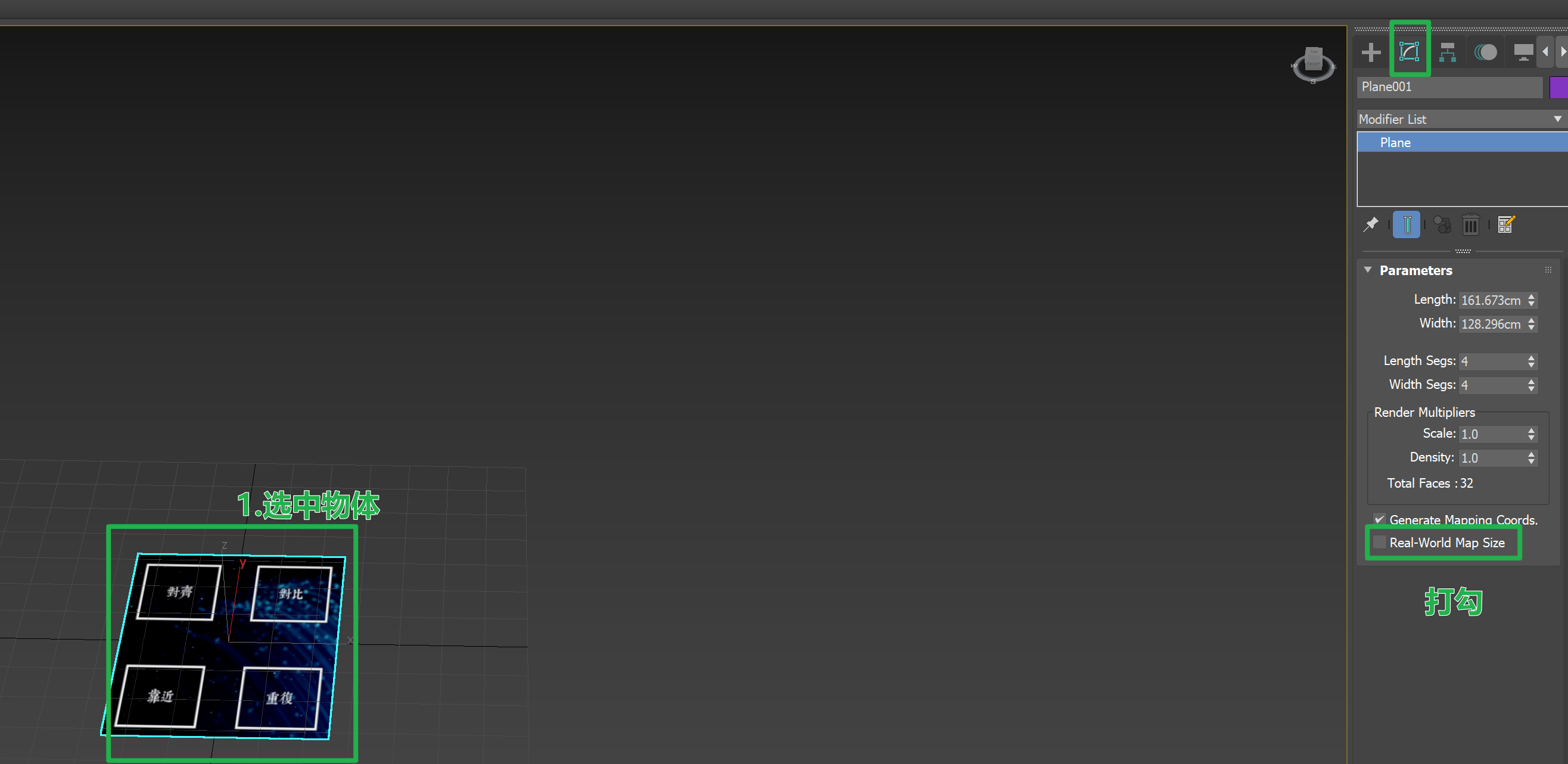
然后出现了很奇怪的情况
放大看其实是这个图片太小了,所以就铺满了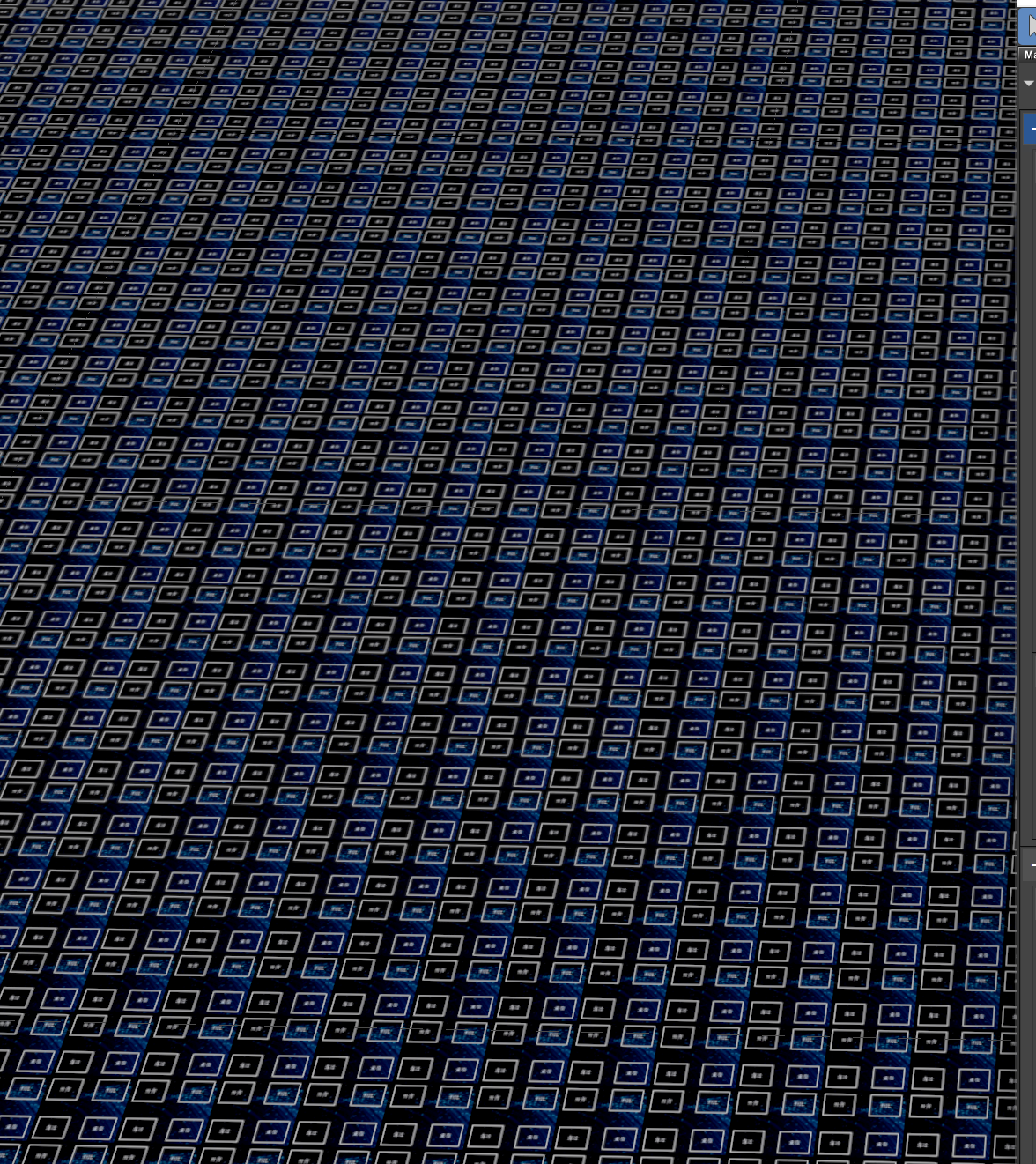
图片的大小是2点多里面,而我们的平面是100*100cm所有这些图片就会铺的这么多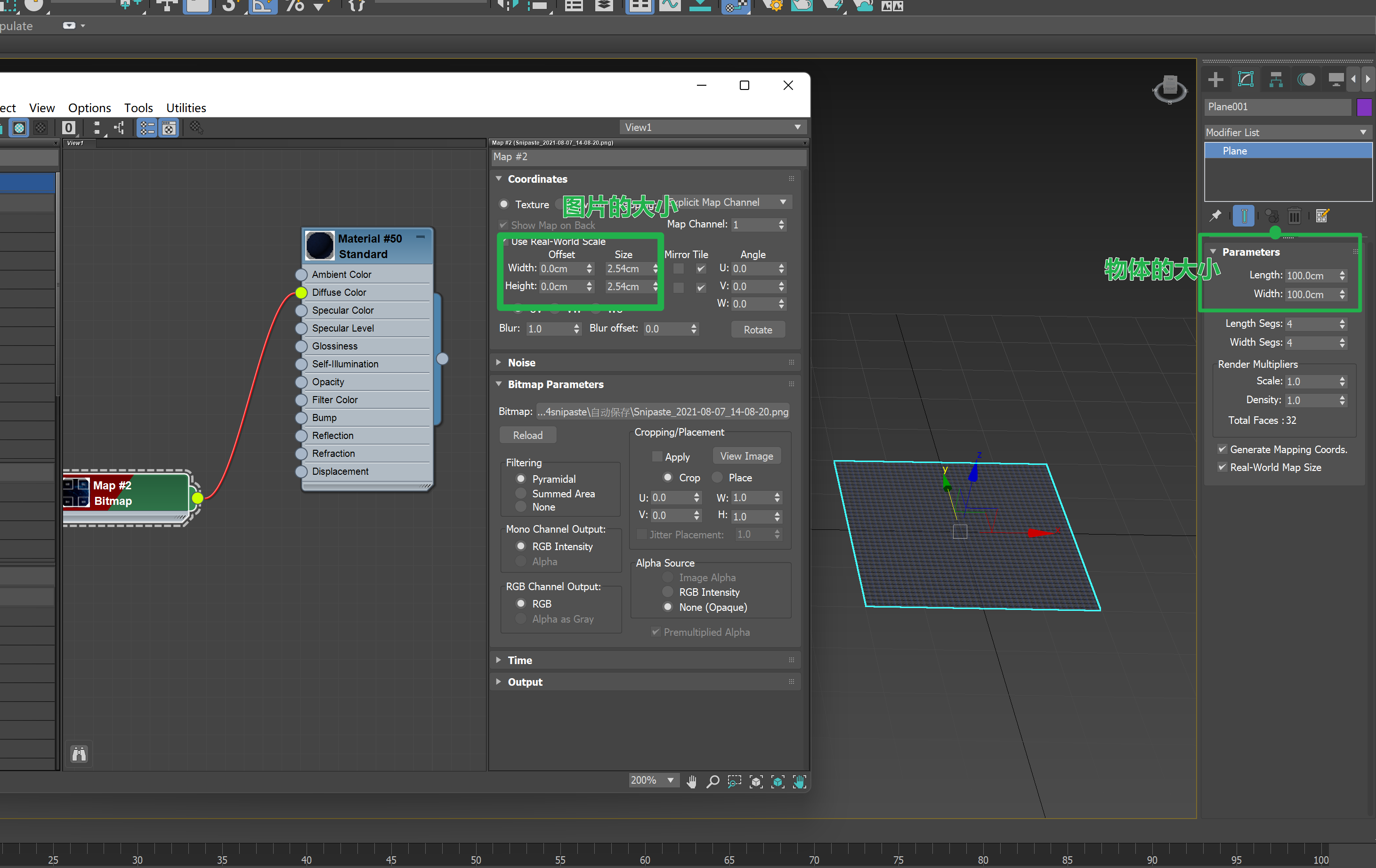
P7:如何设定专案资料夹
http://player.bilibili.com/player.html?aid=67158197&bvid=BV1eJ411N7hK&cid=116435732&page=7
图档丢失的问题
p6中我们放入图片比较复杂,这里可以直接把图片拖进去,就可以了,然后M快捷键,出现材质面板,点吸管工具,就可以直接获取到了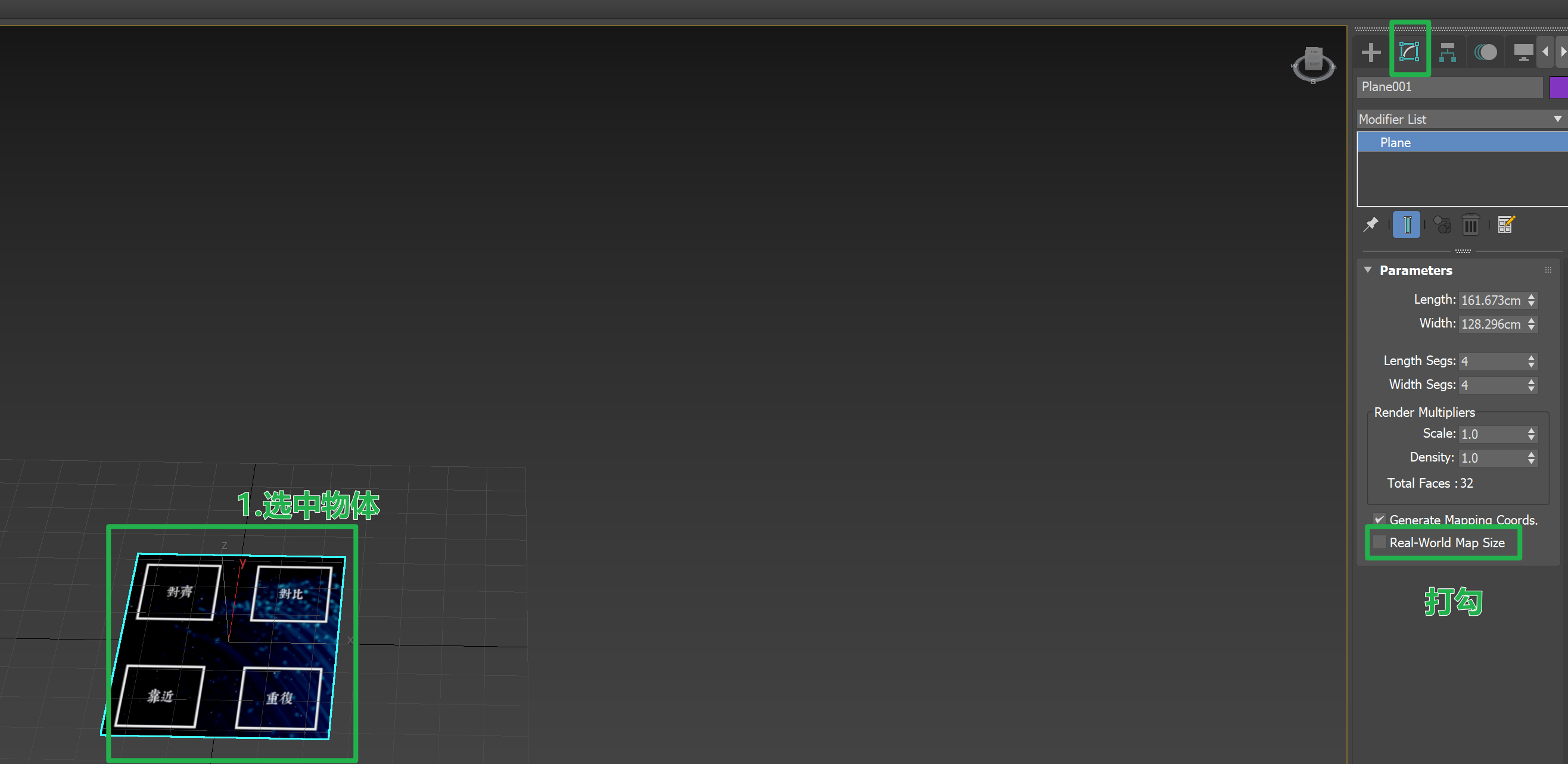
这样设定有个坏处就是假设这个图片没了,那么3dmax里面的东西也不会保存了,所以你需要自己设定一个文件夹,专门存放3dmax的文件,这样以后就可以直接套用了,不会造成资料的损失
p8:UVW Mao修改器
http://player.bilibili.com/player.html?aid=67158197&bvid=BV1eJ411N7hK&cid=116436863&page=8
首先到网上下载玛丽亚的素材然后贴上去
使用UVW map修改器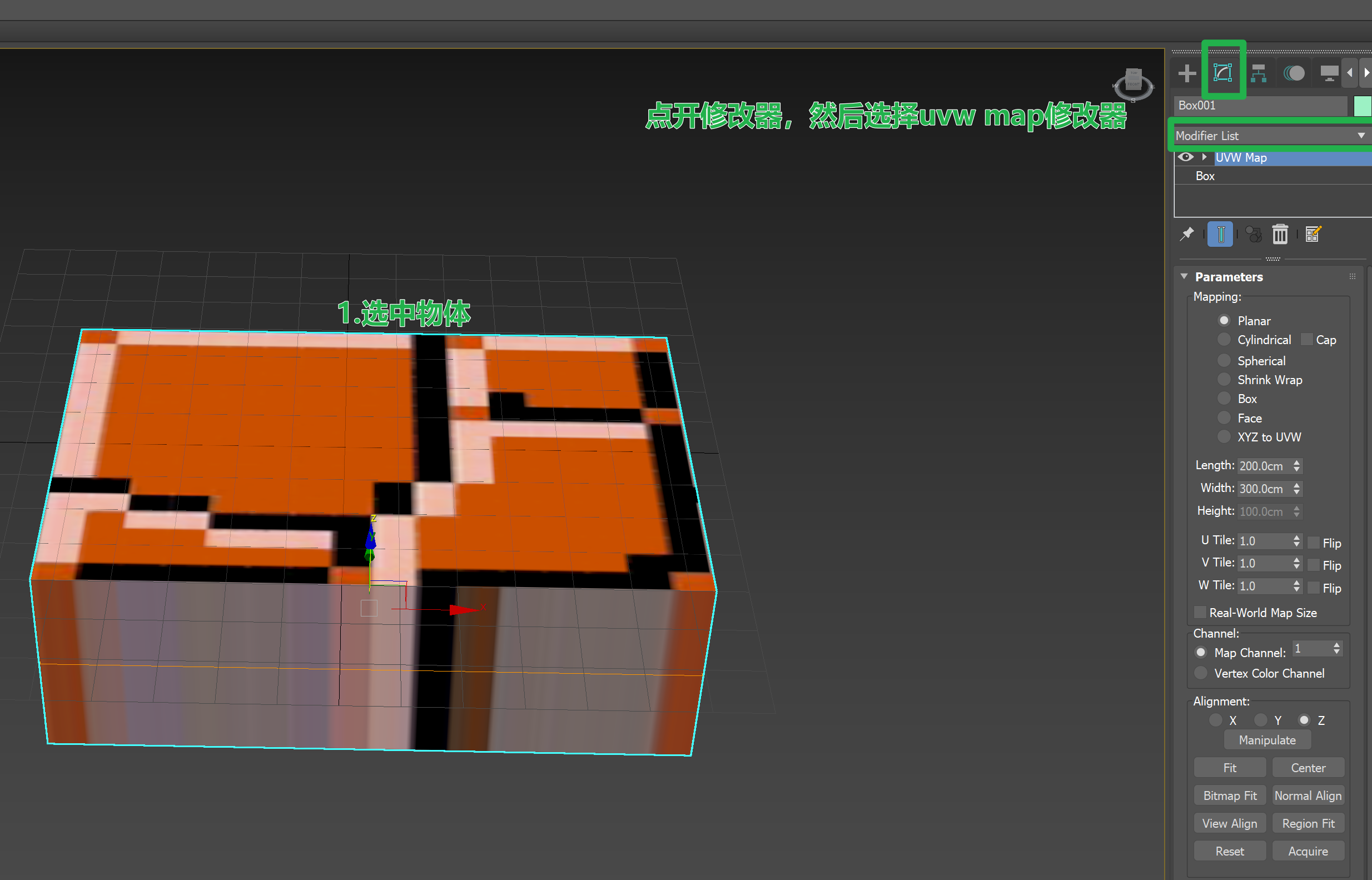
这个修改器最好的功能就是可以指定贴图的方式
p9:Editable Poly物件简介
http://player.bilibili.com/player.html?aid=67158197&bvid=BV1eJ411N7hK&cid=116437972&page=9
Convert to Editable Poly
轉換為可編輯的多邊形
选中物体然后按照下面操作
就可以转换为可编辑的多边形了
右侧的长宽搞已经不见了,取而代之的是一组新的工具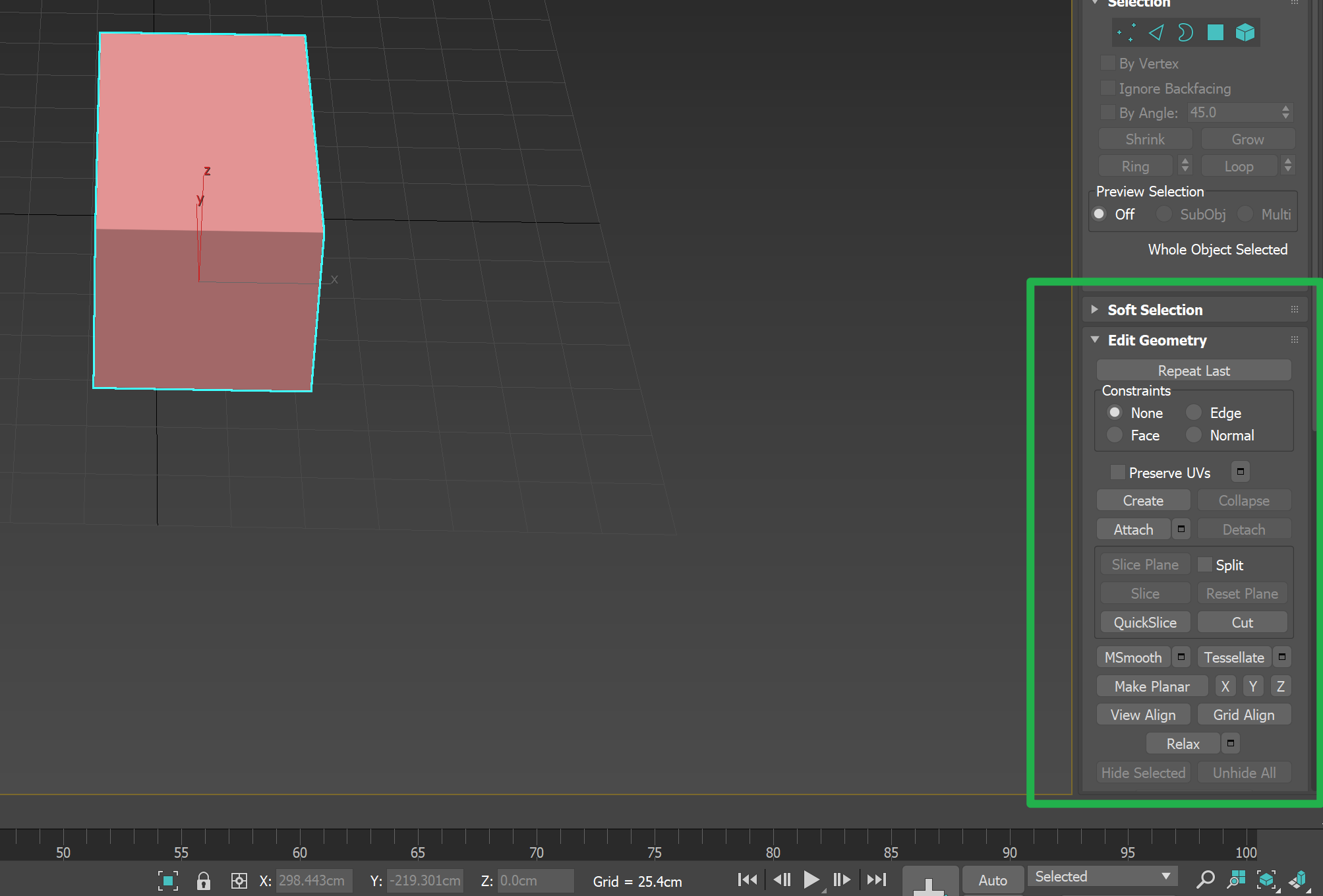
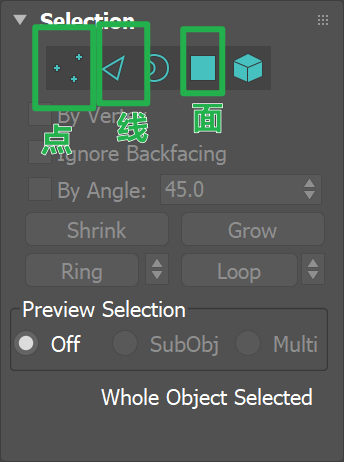
当我们编辑某一个物体的 点,线,面的时候此时是不能选择其他物体的
取消也很简单,只需要取消选择点线面就可以选择其他物体了
Extrude
擠壓&突出的 功能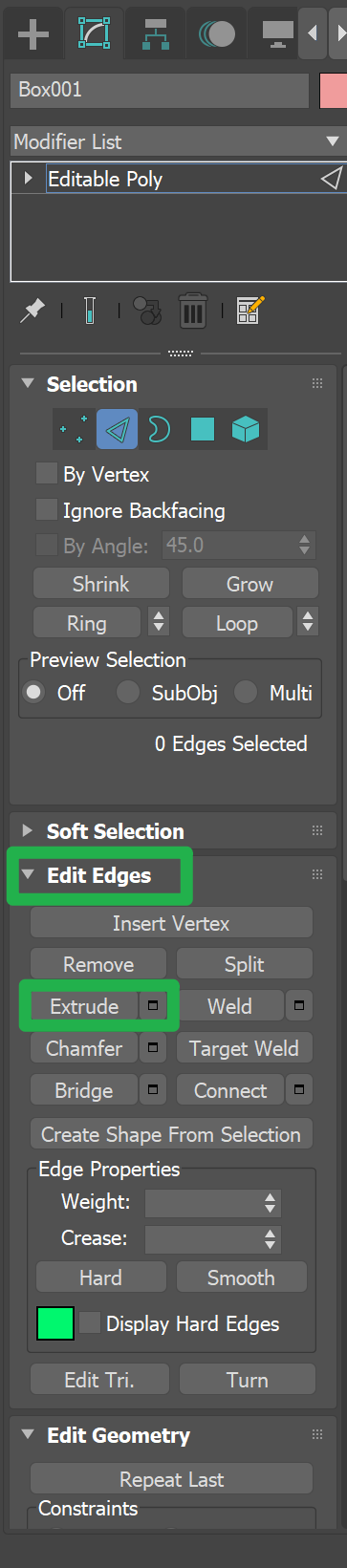
Exturde命令的两种使用方法
1.先套用Extude然后选中物体的面
2.先选中物体的面,然后再套用Exturde命令
第二种好一些,这样可以精确调节: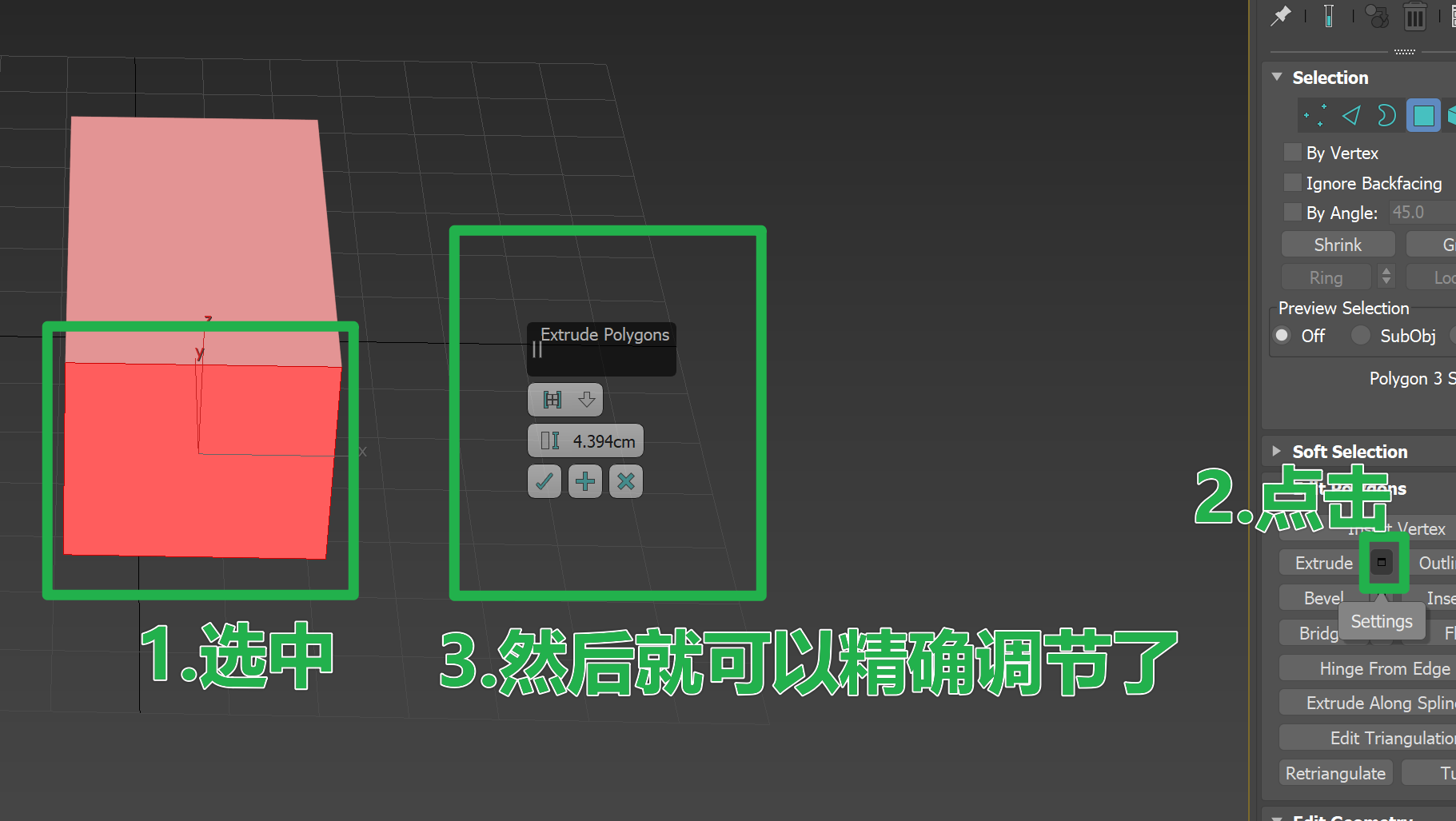
直接拉升和exturde的区别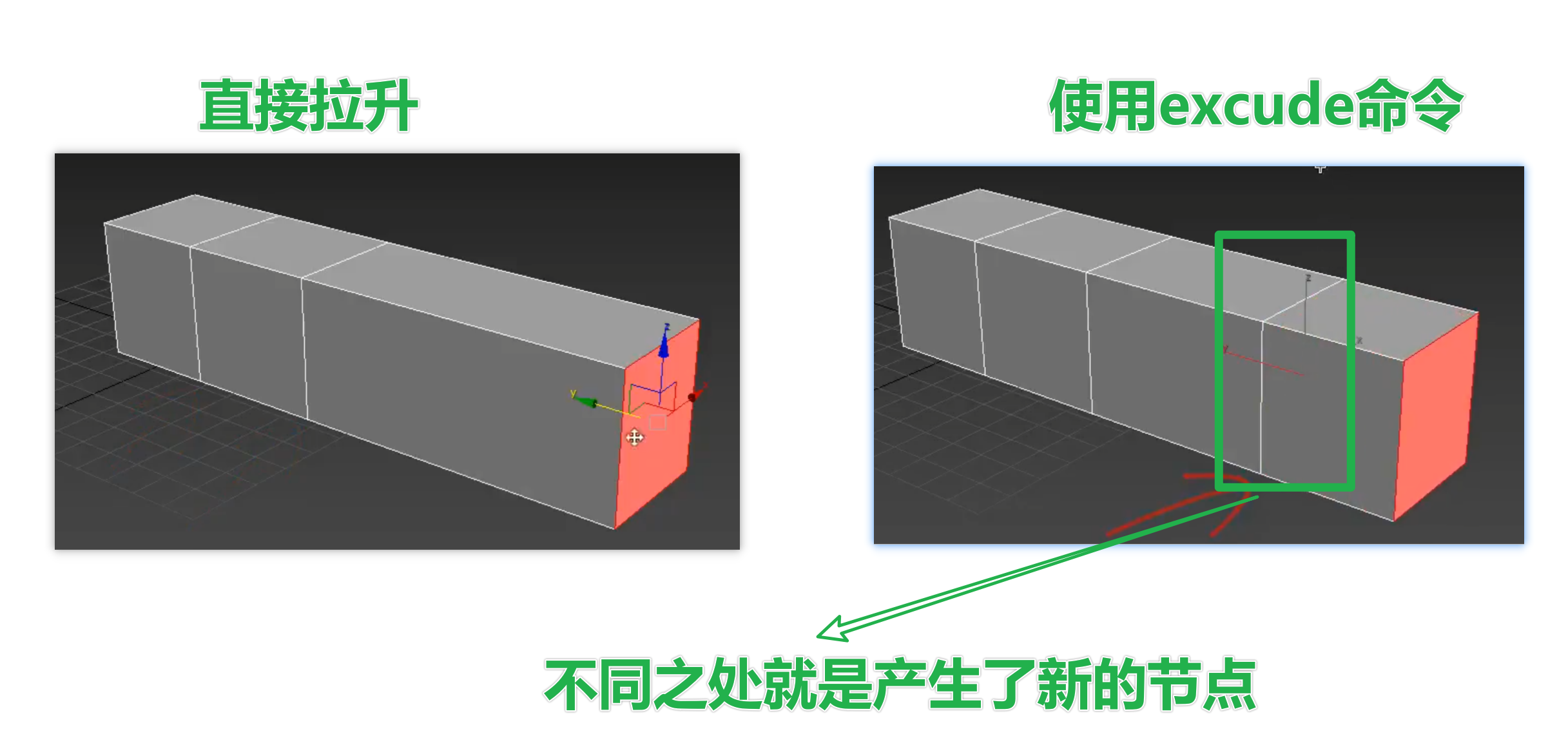
更加明显的对比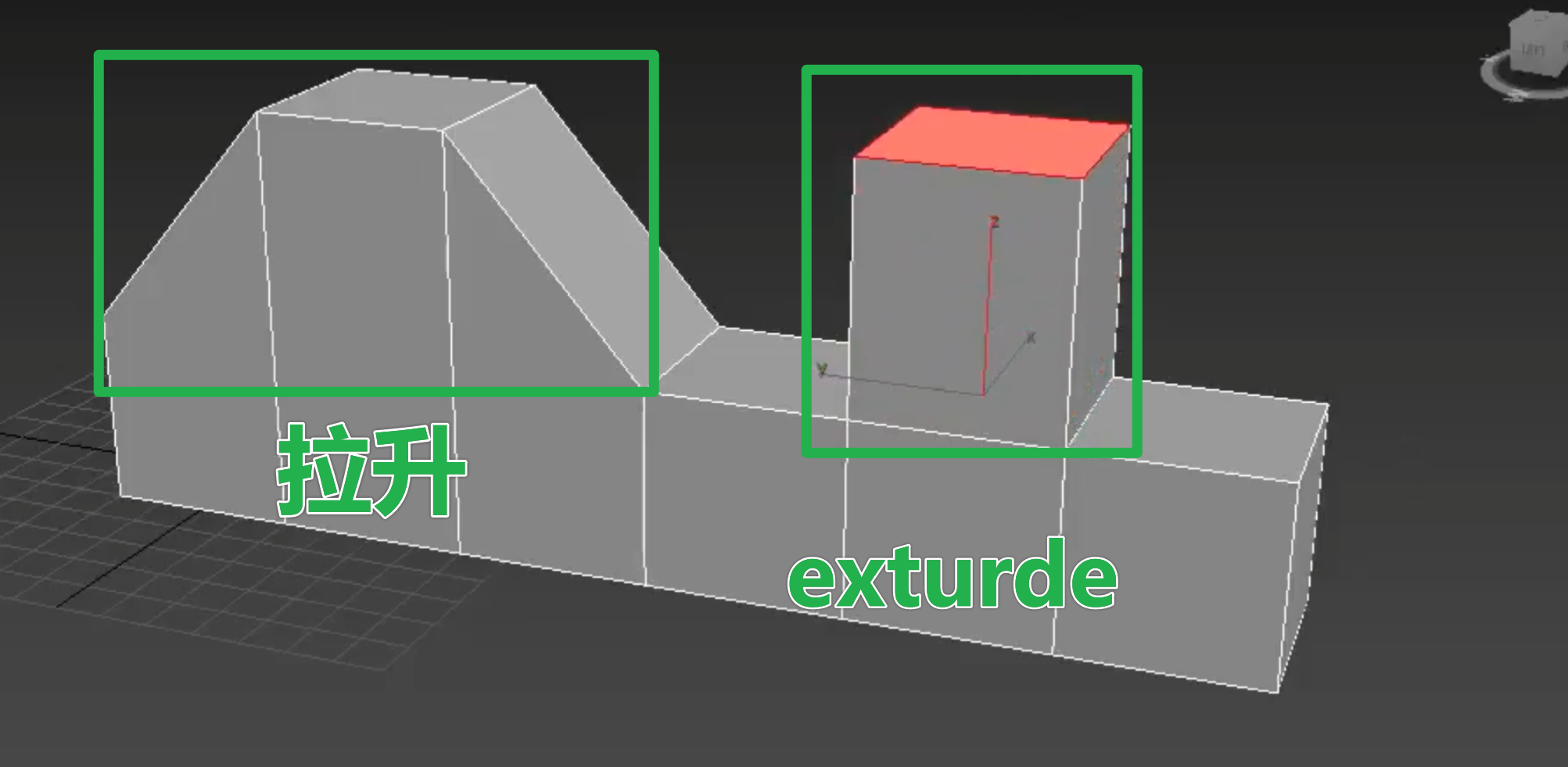
可以单纯用Exturde做一个玩具宝剑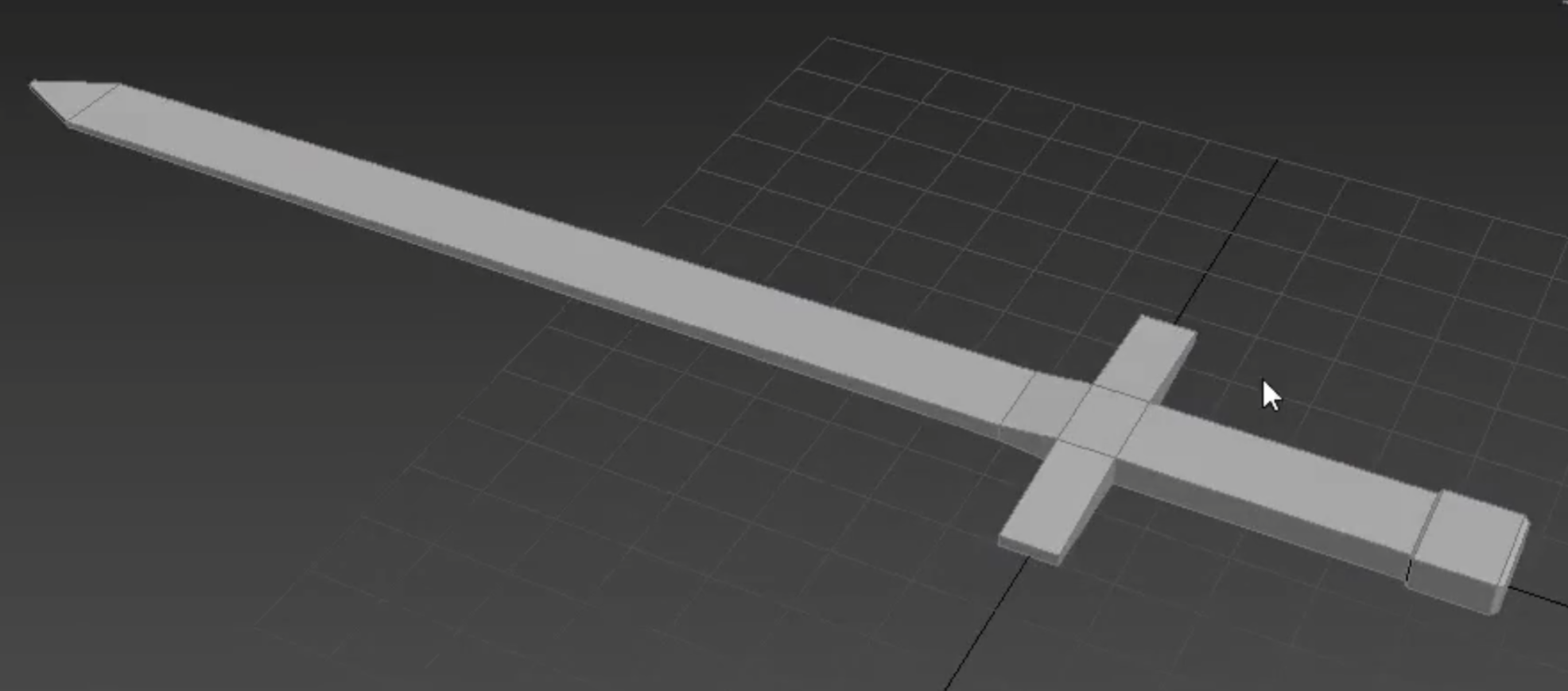
制作马里奥阶梯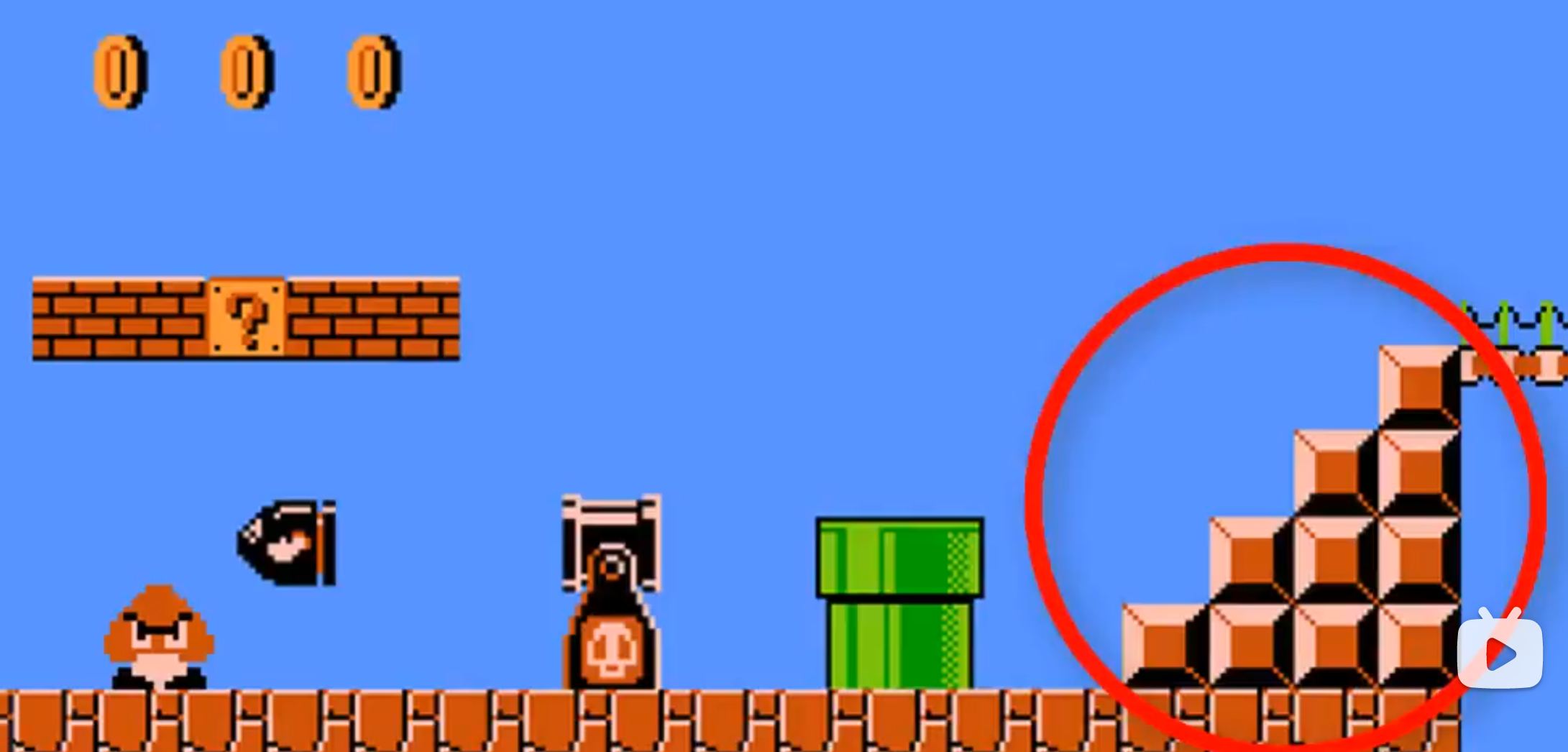
https://pan.wxyhgk.com/three/004Video/papaya-comper/%E9%A9%AC%E9%87%8C%E5%A5%A5%E9%98%B6%E6%A2%AF%E5%88%B6%E4%BD%9C%E6%96%B9%E6%B3%95.mp4
未完待续